
Siste trinn for å få Windows 8 til å fungere perfekt på Mac-en. La oss se på hva vi har gjort før:
- Opprett USB-en for installasjonen
- Last ned kompatibilitetsprogramvare
- Opprett Bootcamp-partisjon og installer Windows
Og akkurat nå er alt vi har igjen installer kompatibilitetsprogramvaren slik at alle komponentene på Mac-en vår fungerer perfekt, selv om vi aldri vil få visse funksjoner på Mac-en, for eksempel multi-touch-bevegelsene til styreflaten. Selv om Windows fungerer fint når det er installert, uten behov for ekstra drivere, vil du ved å installere Bootcamp 4.0 legge merke til forbedringer, for eksempel på følsomheten til styreflaten, og fremfor alt vil du kunne konfigurere hvordan du starter som standard, siden når du installer Windows, det er standard operativsystem.

Vi introduserer USB som vi opprettet i andre trinn i opplæringen, med Windows-kompatibilitetsprogramvare. Vi åpner den og kjører Boot Camp. Vi følger installasjonstrinnene, det er ikke nødvendig å endre noe. Du vil se at drivere begynner å installere, du må bare la prosessen fortsette uten å gripe inn i det hele tatt.
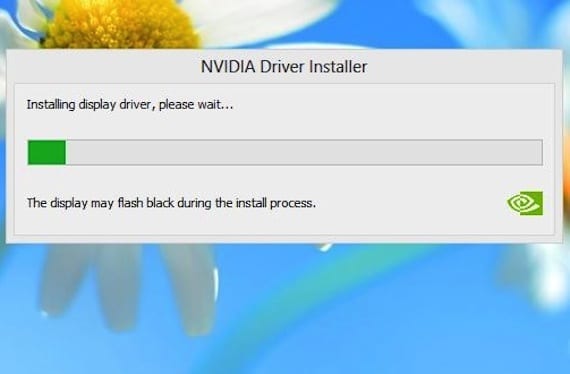
Etter noen minutter vil du se at prosessen avsluttes. Alt er gjort, vi lukker vinduet og går til siste trinn i opplæringen: endre standard oppstart.
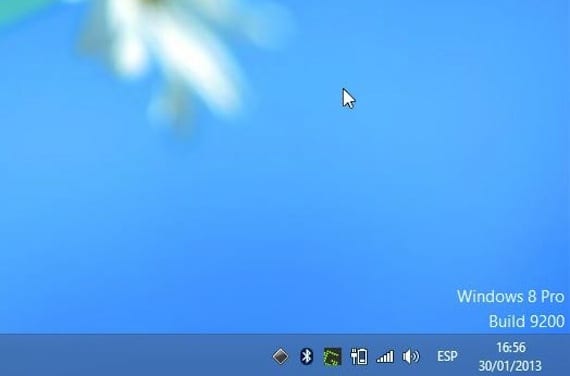
Du vil se at et nytt ikon vises nederst til høyre, en svart firkant. Klikk på den, og Bootcamp-kontrollpanelet åpnes.

Velg Mac OS X som startdiskett og godta. Du har allerede fullført hele Windows-installasjonsprosessen på din Mac. Nå kan du velge om du vil starte opp i Windows eller Mac, du trenger bare å trykke på "alt" -tasten ved oppstart, og det vil gi deg muligheten til å bruke en av de to operativsystemene. Det beste fra Windows og OS X på din Mac, kan du be om mer?
Mer informasjon - Installer Windows 8 med Bootcamp på din Mac (I): Opprett USB-installasjon, Installer Windows 8 med Bootcamp på din Mac (II): Kompatibilitetsprogramvare, Installer Windows 8 med bootcamp på Mac (III): Windows Installasjon
Bom dia som eu install eller Windows 8.1 ikke imac modell 11,2, forbanna i 2010, fra já obrigado
Jeg sier at før vi bruker den siste delen av denne opplæringen, må vi aktivere Windows 8, eller ikke?